Apples CarPlay är ett sofistikerat iOS-gränssnitt för din bil som är designat för att hantera en grundläggande funktion, så att du aldrig blir distraherad från vägen. Syftet med Apples CarPlay är att ge dig tekniska funktioner när du kör utan att röra din smartphone. Nåväl, några av användarna undrar hur man kommer igång med CarPlay och Siri.

I det här inlägget kommer vi att diskutera det enklaste sättet att använda Siri med Apples CarPlay utan ansträngning och förbättra din körupplevelse.
Se även:-
7 Viktiga Apple CarPlay-appar Apple CarPlay gör våra liv mycket enklare än vi kunde föreställa oss. Vi kan anpassa det efter...
Hur aktiverar jag Siri i CarPlay?
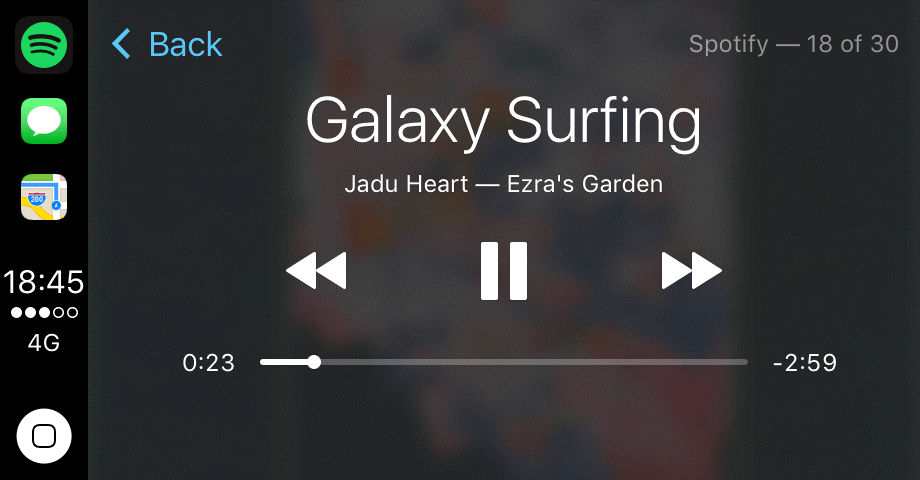
Du kan aktivera Siri i CarPlay med olika metoder beroende på vilket fordon du använder. Det enklaste och enklaste sättet att aktivera Siri i CarPlay är med hjälp av hemknappen. Så följ stegen nedan för att lära dig hur du aktiverar Siri i CarPlay.
Steg 1: För det första måste du navigera på hemknappen på skärmen. Du kan hitta hemknappen längst ner till vänster eller höger på skärmen. Platsen kan variera beroende på ditt fordon till fordon.
Steg 2: Nu måste du trycka och hålla ned hemknappen.
Steg 3: Du kan märka att vågor dyker upp på din skärm och sedan kan du börja prata.
Obs: Tja, placeringen av en knapp kan också variera beroende på vilket land du befinner dig i. Hemknappen i USA finns längst ned till vänster, där du i Storbritannien kan navigera hemknappen på den nedre högra sidan.
Knappen är placerad nära förarsätet för att ge föraren komfort vid tidpunkten för körning. Så utan att ta händerna från ratten kan du använda den med lätthet. Du kan följa metoden nedan för att använda ett annat sätt att aktivera Siri i CarPlay.
Steg 1: Du kan också navigera med röststyrningsknappen på ratten.
Steg 2: När du ser knappen måste du trycka och hålla ned knappen.
Steg 3: Vänta tills Siri-vågorna visas på skärmen och sedan kan du börja prata med Siri.
Nu kan du aktivera Siri när som helst utan ansträngning när du kör eller direkt efter att ha satt dig i bilen. Du kan njuta av fördelarna med att använda Siri med CarPlay för att göra ditt liv enklare än tidigare.
Fördelar med Siri när du använder den i bilen?
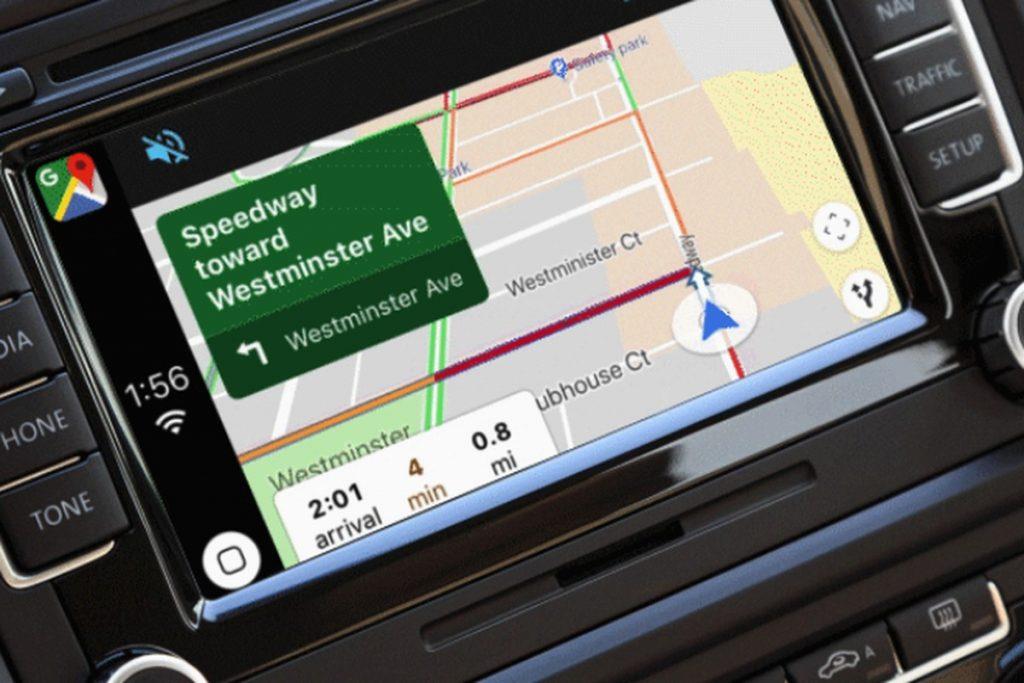
Siri fungerar i bilen precis som det fungerar på din smartphone. Tja, den stora och stora skillnaden är att du inte behöver din smartphone för att njuta av Siri-anläggningen i din bil. Oavsett om du vill ringa ett samtal eller vill ställa in en påminnelse för ditt läkarbesök, kan du göra det utan att röra din smartphone. Allt du behöver göra, aktivera Siri och ge kommandon till Siri. Du kan ringa ett telefonsamtal, du kan kontrollera trafikläget, dagens temperatur, skicka meddelanden till vänner, lägga till en vara i inköpslistan, ställa in larm, det här är några av de saker du kan göra med Siri i CarPlay.
Fördelar du får genom att använda Siri i CarPlay:
Det finns massor av fördelar du får genom att använda Siri med CarPlay. Förutom att använda handsfree på din smartphone kan du enkelt förbättra din körupplevelse.
- Upplev realtidspåminnelser i bilen
- Du kan uppleva handsfree-meddelanden.
- Du kan lägga vantarna på högkvalitativ strömmande musik tillsammans med Apple-integreringen.
- Prata med dina vänner utan att röra telefonen.
- Du får mindre distraktion när du kör.
- Du kan känna till trafikförhållandena och alternativa sätt att arbeta.
Se även:-
Bästa Apple Watch skärmskydd Erkänn att kärleken till dina Apple-enheter är obeskrivlig bland alla dina prylar. Och varför inte ens...
Saker att tänka på:
Det finns några saker du måste tänka på när du använder Siri med CarPlay. Du kan behöva se till att din smartphone är ansluten för att kunna användas med CarPlay. Kabeln du använder den måste vara en premiumkategori. Längden på kabeln måste vara lite längre så oavsett var du placerar din telefon i bilen är den alltid säkert ansluten utan avbrott.
Det finns många gånger när det är mycket oväsen i bilen episkt när du har barn i bilen eller när du korsar trafikområdet, då måste du se till att Siri får ditt höga och tydliga röstkommando för att undvika misstag och förvirring . I fallet med någon form av avbrott måste du upprepa dig själv mer än en gång så att Siri kan förstå dina kommandon och utföra därefter.
Så det här var det enklaste sättet att använda Siri med Apples CarPlay, du kan gå vidare och njuta av dess förmåner. Glöm inte att dela din upplevelse med CarPlay och Siri i kommentarsektionen nedan.


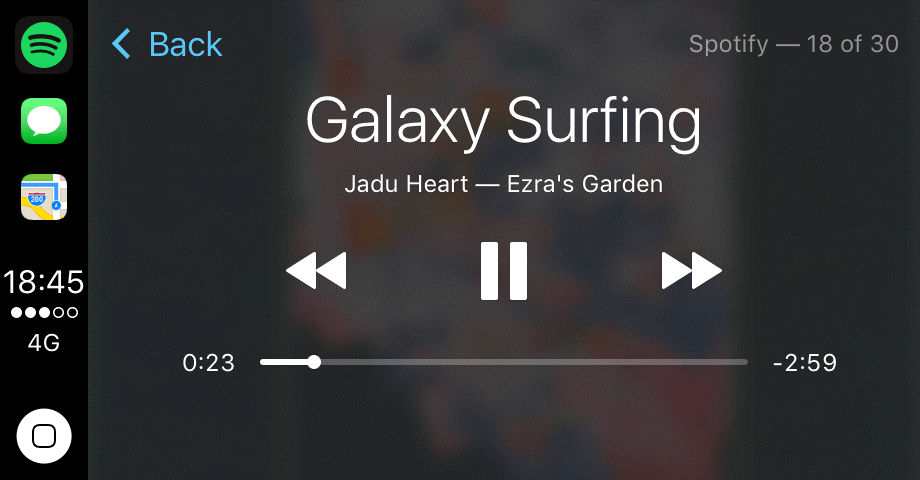
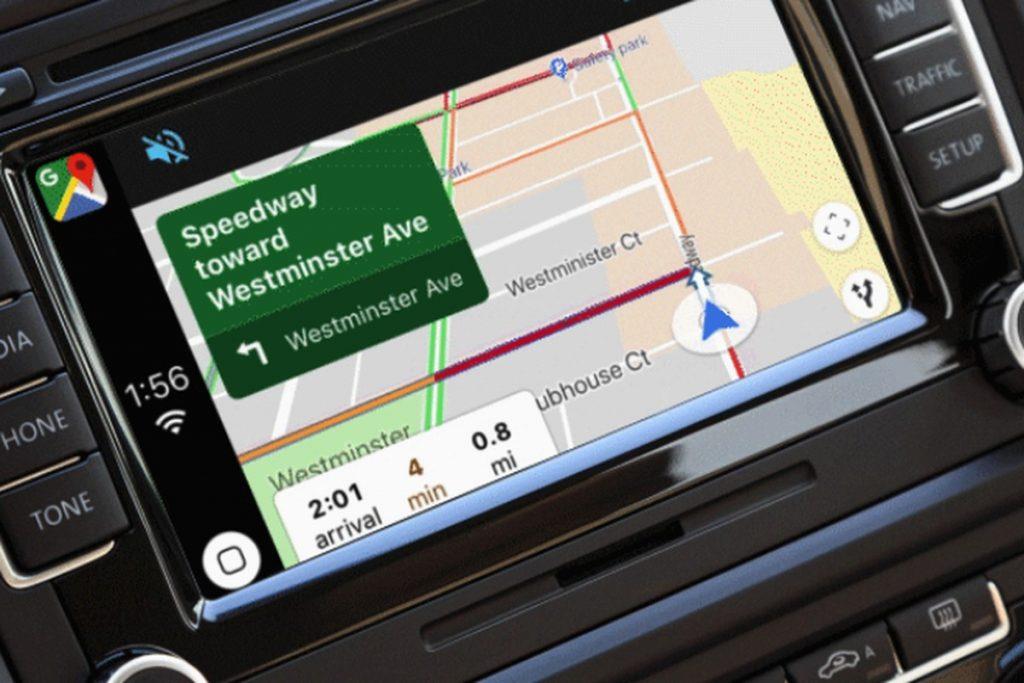






![Ta reda på hur du gör försättssidor i Google Dokument [Enkla steg] Ta reda på hur du gör försättssidor i Google Dokument [Enkla steg]](https://blog.webtech360.com/resources3/images10/image-336-1008140654862.jpg)

